В списъка на задачите на счетоводен персонал, разбира се, включва задачата за планиране и оставете записи на работниците и служителите. Този проблем на "1C: Производство на управление на корпоративната 8" е решен с удобен инструмент при планирането на почивката. Той поддържа механизма на вземане на решения на главата по време на одобряването на почивка на служителите. В допълнение, този инструмент ви позволява да организирате процеса на разработване на график за празници Голяма част от служителите, да се разпределя между няколко отговорни страни.
С помощта на системата съобщава мениджърът може да разберете дали един служител има право да иска разрешение, не противоречат на предвидените ваканционни дейности, не се пресича дали планираната ваканция напусне служител с други служители. С помощта на нагледни материали, можете да видите разпределението на ваканция време и проверете дали планираните и реалните ваканция.
Планиране на почивка на работниците и служителите
Планиране на служителите ваканции обикновено се провежда с помощта на "почивка график" инструмент. За да започнете да използвате този инструмент в интерфейса счетоводни персонал трябва да отворите подменю "Празници" меню "Персонал" и изберете "График ваканции."

Фигура 3.45 Interface счетоводни персонал. ваканционен график
На екрана ще се отвори инструмент за планиране прозорец почивка. Тъй като в момента в нашата информация, че няма данни за празниците на работниците и служителите, информацията за инструмент изход поле не трябва да съдържа никаква информация.
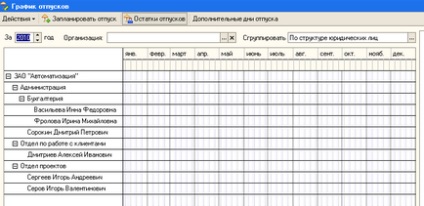
Фигура 3.46 Обади се на информация за ваканционни баланси
Забележка. Информация за ваканционни баланс за предходната година могат да бъдат запазени в директорията "празник Остава", например, с помощта на бутона "Замразете остатъците ваканции". Съхранява се в референтните данни за ваканционни останки могат да ускорят изчисляване на текущите баланси, в тяхно отсъствие, програмата ще изчисли салдата от датата на персонала на приемане, което може да доведе до забавяне на операцията.

Фигура 3.47 Останките на почивка
По същия начин, ние можем да се уверите, че Сорокин DP от миналата година, има право на 60 дни почивка.
За да планирате почивка на работниците и служителите, използвайте бутона "Планирайте ваканция" лентата форма "ваканция график."

Фигура 3.48 Call документ Ваканционен Планиране
"Планиране на ваканция" бутон се използва за създаване на нов документ, "Планиране на почивка." Този документ ви позволява да се регистрирате в планирането на системата и одобрението на почивка на служителите.
Създаване на описание на маса част "Служители" низ от планираната ваканция. Редовете могат да бъдат създадени с помощта на бутона "Добави" таблица на лентата с инструменти или използвайте бутона "Избор", една и съща лента с инструменти. В полето "Старт" се посочва в първия ден, както и в областта на "End" - в последния ден от планираната ваканция.
В програмата "Забележка" ще покаже информация за броя на работните дни, които попадат в следващия период на планираната ваканция, и че поради официални празници допуснато години.
Полето "Състояние" Ви позволява да напусне процеса на одобрение. "Планиране Почивка" на документа може да се приготви от един потребител на системата, както и твърдението, че планира ваканции могат да изпълняват друг потребител. Така например, ръководителят на HR да създадете отделни документи графики почивка на работниците от различни отдели. След това, ръководителите на отдели ще направят одобрение на планираните ваканция служителите на своите дялове чрез промяна на стойността в "държавата" да "Одобрена".
Одобрени и не е одобрена от почивка ефект върху диаграма на Гант инструмент за планиране на ваканции в различни цветове, което позволява на експерти, участващи отпуск записи, за да видите дали отпускът служител и да вземе решението за потвърждаване на отпуск одобрен.
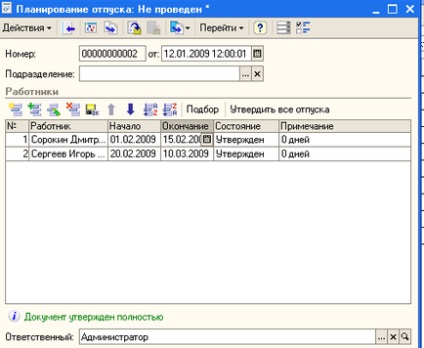
Фигура 3.50 Одобрен ваканция
Ако се върнем към графика на инструмент "ваканция", можем да видим, че в информацията показва периода показване на създаването на планираната ваканция. Информацията се представя под формата на диаграма на Гант.
В левия панел показва йерархичната структура на юридически лица. За планираната ваканция да се появяват в контекста на структурата на предприятието, трябва да промените стойността на "Сортиране" област.
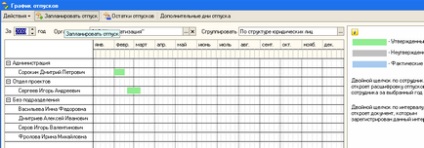
Фигура 3.51 предварително планираната ваканция от юридически лица на компанията
Ние избираме пътя към група "на центровете на отговорност" - в областта на изхода показва данните ще бъдат пренаредени в съответствие със структурата на предприятието.
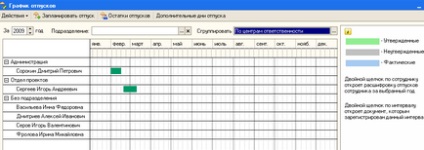
Фигура 3.52 предварително планирана ваканция в контекста на структурата на предприятието
Планирани празници са показани в планираната наемане на работници. на планираната работа на доклад служители могат да бъдат достъпни от подменюто "Почивка" "Персонал" от менюто интерфейс "управление на човешките ресурси".

Фигура 3.53 интерфейс "персонал счетоводна". Планираният наемане на работници
В параметрите на доклада трябва да посочва периода, за който искате да се показва информация за наемането на работа на служителите и натиснете бутона "Създай". В информационния дисплей ще покаже информация за продължителността на планирания наемане на работници Сергеев и Сорокин.
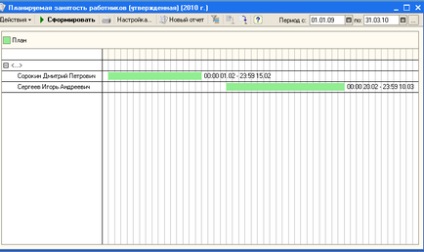
Фигура 3.54 Доклад "Планиран заетост на работниците"
Този отчет Ви позволява да видите планираното наемане на работници и да се избегнат ситуации като, например, планира пътуване в момент, когато работникът или служителят трябва да е на почивка.
Свързани статии
